Hallo Freunde. Wir haben Ihnen kürzlich von Navidrome erzählt, und es ist ein Wunder, dass es uns ermöglicht, unsere persönliche Streaming-Plattform ähnlich wie Spotify einzusetzen. Navidrome hat eine so gute Unterstützung für Linux, dass wir es sogar über Docker installieren können. Das ist das Ziel unseres Beitrags, Ihnen bei der Installation von Navidrome mit Docker zu helfen.
Installieren Sie Docker unter Linux
Als erstes müssen wir Docker auf unserem System installieren. Dafür haben wir eine Reihe von Tutorials, die Ihnen helfen können.
Heute werde ich Debian 11 als mein System verwenden, Sie können also unseren Beitrag zur Installation von Docker auf Debian 11 lesen.
So installieren Sie Docker unter Debian 11
Nachdem Docker installiert ist, müssen Sie docker-compose installieren Paket, indem Sie den folgenden Befehl ausführen
sudo apt install docker-composeDas reicht.
Installieren Sie Navidrome mit Docker
Erstellen Sie zuerst die Ordner, in denen Sie die Daten speichern müssen.
mkdir -p ~/navidrome/data && mkdir ~/navidrome/musicEs kann überall sein, wo Sie wollen, aber denken Sie daran, dass es die richtigen Berechtigungen haben muss.
Erstellen Sie dann ein docker-compose Datei in Ihrem Home-Verzeichnis.
nano docker-compose.ymlUnd fügen Sie den folgenden Inhalt hinzu
version: "3"
services:
navidrome:
image: deluan/navidrome:latest
ports:
- "4533:4533"
restart: unless-stopped
environment:
ND_SCANSCHEDULE: 1h
ND_LOGLEVEL: info
ND_SESSIONTIMEOUT: 24h
volumes:
- "~/navidrome/data:/data"
- "~/navidrome/music:/music:ro"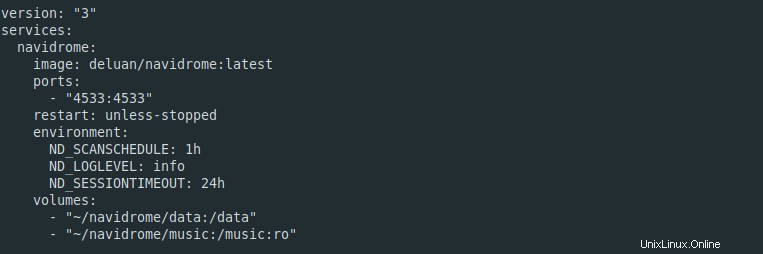
Für Docker verwenden Sie das Image, das die neueste Version von Navidrome enthält. In ports Sie müssen den Port auf Ihrem Computer (links) definieren, auf dem Navidrome funktionieren soll. Innerhalb der Environment In diesem Abschnitt können Sie die Anwendung dank der Umgebungsvariablen nach Ihren Wünschen konfigurieren. In diesem Fall habe ich einige ausgewählt:ND_SCANSCHEDULE legt die Häufigkeit fest, mit der ein geplanter Scan der Bibliothek durchgeführt wird; ND_LOGLEVEL die Ebene der generierten Protokolle; ND_SESSIONTIMEOUT die Dauer der Sitzung.
An dieser Stelle ist es erwähnenswert, dass die großartige Navidrome-Dokumentation uns sagt, dass es viele weitere Variablen gibt, die wir verwenden können, um unsere Instanz maximal anzupassen.
Als nächstes kommt der Volume-Bereich, der die Ordner enthält, die wir für die Datenpersistenz erstellt haben.
Speichern Sie Ihre Änderungen und schließen Sie den Editor.
Um den Prozess zu starten, müssen Sie diesen Befehl ausführen.
sudo docker-compose up -d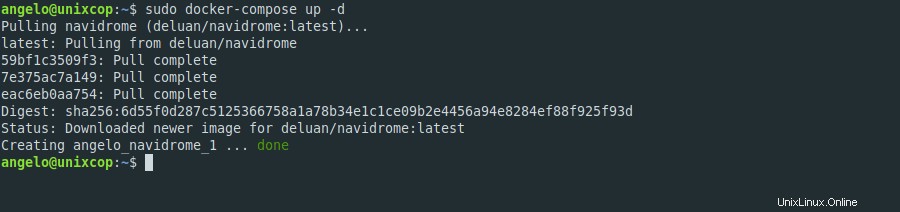
Wenn der Vorgang abgeschlossen ist, müssen Sie einen Webbrowser öffnen und zu http://your-server:4533 gehen oder einen anderen Port, den Sie freigegeben haben.
Erstellen Sie den Admin-Benutzer
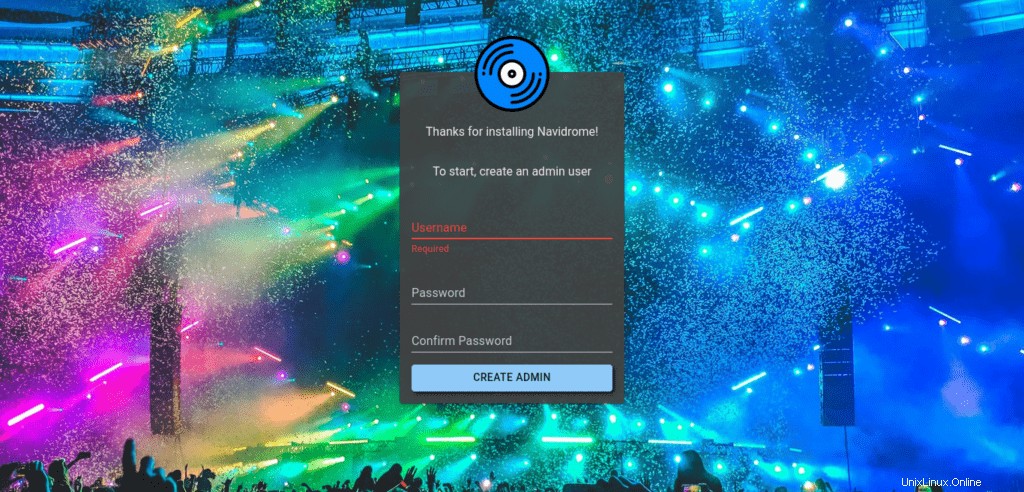
Und dann sehen Sie den Hauptbildschirm von Navidrome.
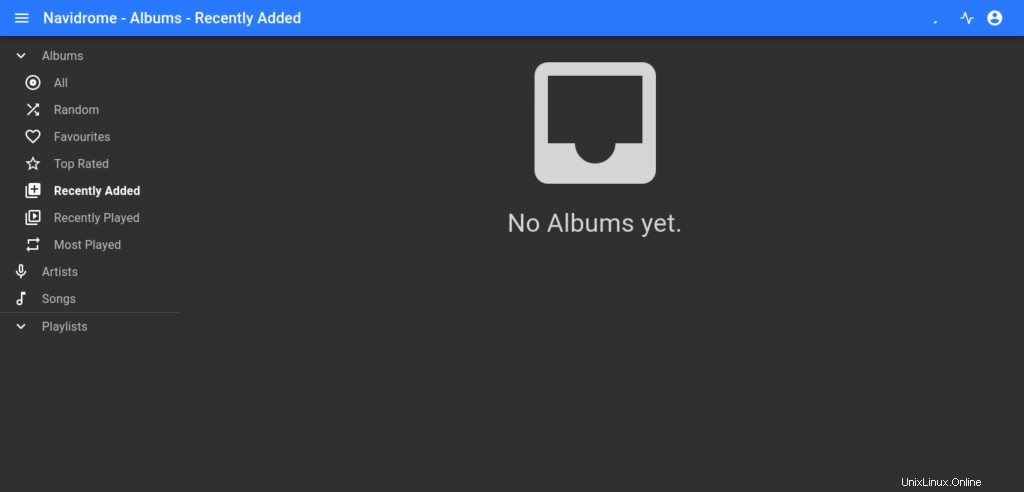
Schlussfolgerung
In diesem Beitrag haben Sie gelernt, wie Sie Navidrome mit Docker installieren. Es ist einfach und dank seiner Dokumentation sollten wir keine großen Probleme haben, es für unsere Bedürfnisse zu konfigurieren.